Работа с входящими обращениями
Содержание
Виды входящих обращений
Звонок
Если на поступающий звонок ответили, то происходит обработка данного звонка. Если на входящий звонок не ответили, то создается задача "Обработайте пропущенный звонок".
Входящий звонок
Открывается окно обработки входящего звонка:
- Если номер не определен, то по умолчанию считается, что клиент первичный (см. Видеоинструкция "Прием первичного клиента"). Если клиент ранее уже обращался с другого номера, то можно его идентифицировать и добавить/изменить его номер телефона. В этом случае клиент будет уже повторным.
- Если номер определен, то клиент повторный (см. Видеоинструкция "Прием повторного клиента").
Пропущенный звонок
Телефония отслеживает все пропущенные звонки. Как только выявляется пропущенный звонок, в CRM-модуле создается бизнес-процесс «Контакт с клиентом» с видом обращения «Пропущенный звонок», а у операторов выходит напоминание о новой задаче "Обработайте пропущенный звонок".
Для обработки пропущенного звонка необходимо открыть форму задачи. На форме задачи будет видно причину потери звонка и время ожидания ответа клиентом:
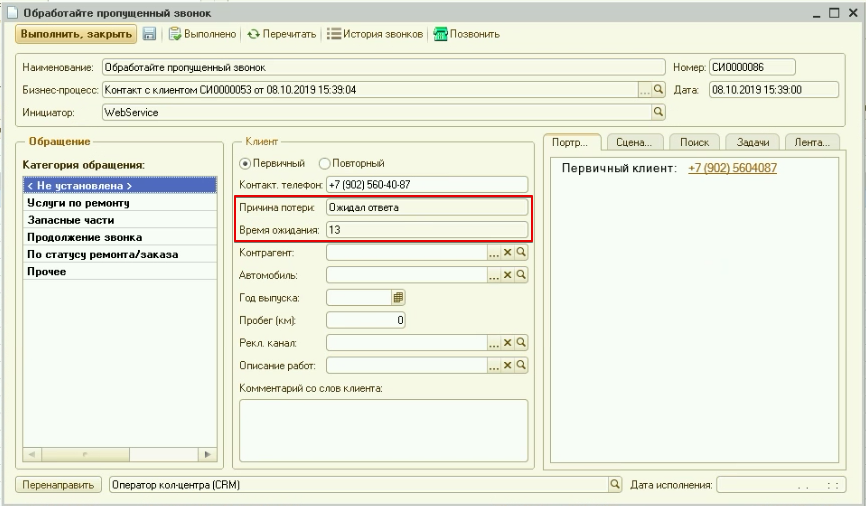
Причину потери звонка можно определить на уровне телефонии. Это может быть: дозвон до менеджера, ожидание ответа, прослушивание голосового меню. На основе причины потери звонка есть возможность проанализировать качество работы менеджеров - понять почему происходят пропущенные звонки.
Для того, чтобы перезвонить клиенту, необходимо нажать кнопку «Позвонить»:
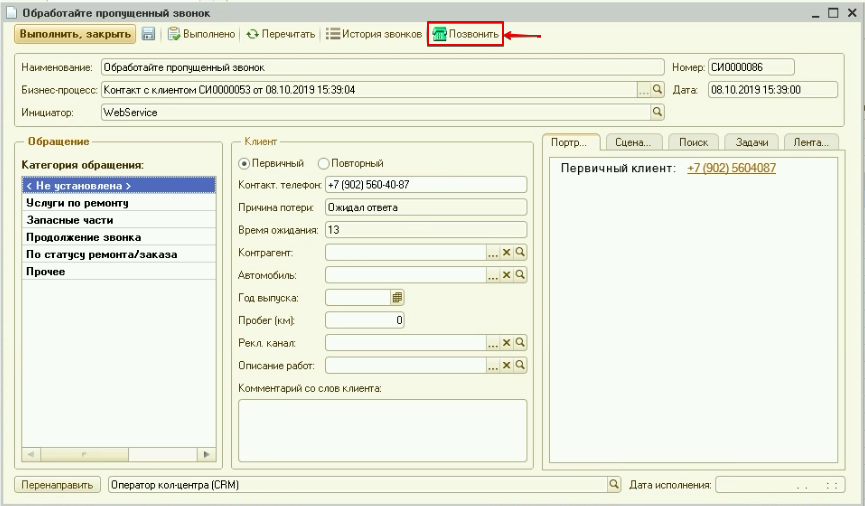
Заявка с сайта
В программе предусмотрена возможность фиксировать и обрабатывать обращения, которые оставляют клиенты на сайте компании через различные формы: запись на диагностику, запрос обратного звонка и т.п.
Для настройки интеграции сайта и CRM-модуля при отправке форм с сайта необходимо вызывать Webhook следующего формата: http://<IP-адрес>/crm/callback.php?[params], где:
- <IP-адрес> - IP-адрес сервера, где развернута программа "Управление Автоцентром".
- [params] - параметры http-запроса. Возможные параметры:
- phone - номер телефона клиента,
- startparam2 - имя клиента,
- startparam3 - комментарий клиента,
- domain - домен сайта, с которого приходит заявка,
- advchannel - код рекламмного канала.
Пример в декодированном: http://89.208.34.95:20080/crm/callback.php?phone=74955404614&startparam2=Андрей&startparam3=сообщение&domain=code_site&advchannel=Google
Вызванный Webhook передается на web-сервер телефонии. Если заявка отправлена в рабочее время, то телефония сразу организует автоматический звонок между менеджером и клиентом следующим образом:
- менеджер видит звонок по заявке с сайта и берет трубку,
- телефония звонит клиенту и соединяет его с менеджером,
- менеджер видит задачу "Укажите результат обращения" в рамках бизнес-процесса "Контакт с клиентом" и обрабатывает обращение.
Если заявка отправлена в нерабочее время, то создается задача "Укажите результат обращения", которая должна будет выполнена в рабочее время менеджером. Менеджер увидит в списке своих задач данную задачу и свяжется с клиентом.
Обращение создается на основе параметров Webhook:
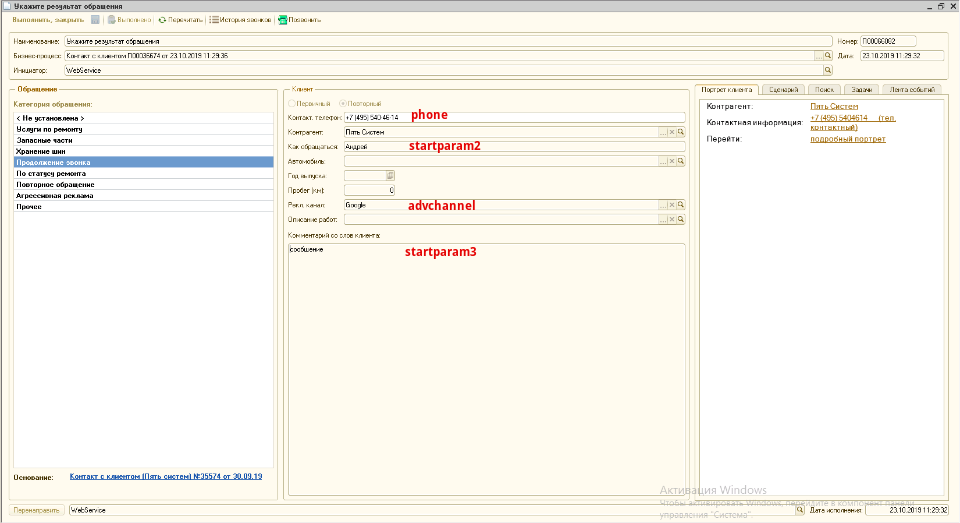
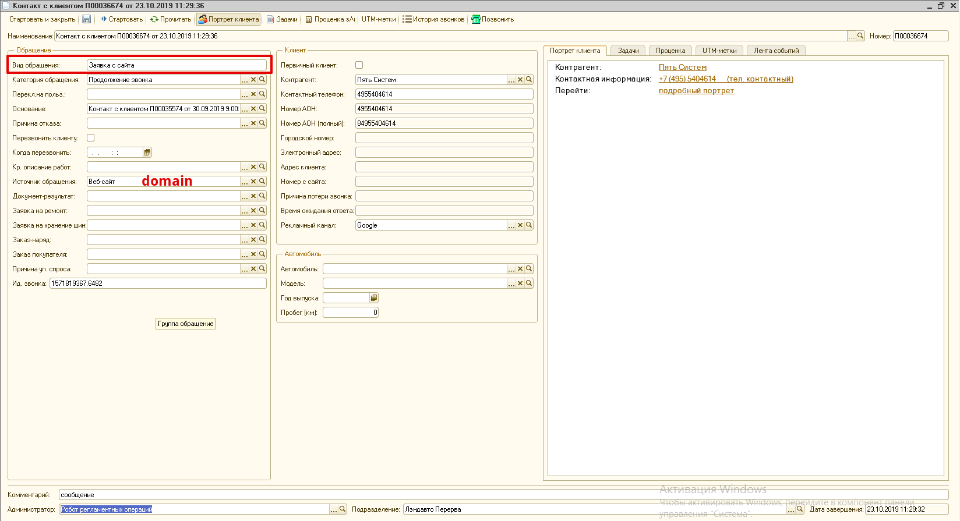
Чат
Обращение вида "Чат" поступает в CRM-модуль через интеграцию с Jivosite. Описание см. Настройка интеграции с Jivosite.
Визит
Обращение вида "Визит" создается и обрабатываются согласно описанию в Процесс работы с визитом клиента.
Обработка входящего обращения
В процессе обработки обращения выполните следующие действия:
- Идентифицируйте клиента, если клиент не определился автоматически по номеру телефона.
- Выясните причину обращения и укажите категорию обращения (см. Категории обращения)
- При необходимости укажите дополнительную информацию от клиента в поле "Комментарий со слов клиента".
- Уточните данные по клиенту и его автомобилю(-ям): контактные данные, пробег автомобиля и т.п.
- Укажите результат обращения, если это требуется в рамках выбранной категории обращения (см. Категории обращения).
- Нажмите кнопку "Выполнить, закрыть" для завершения работы с обращением.
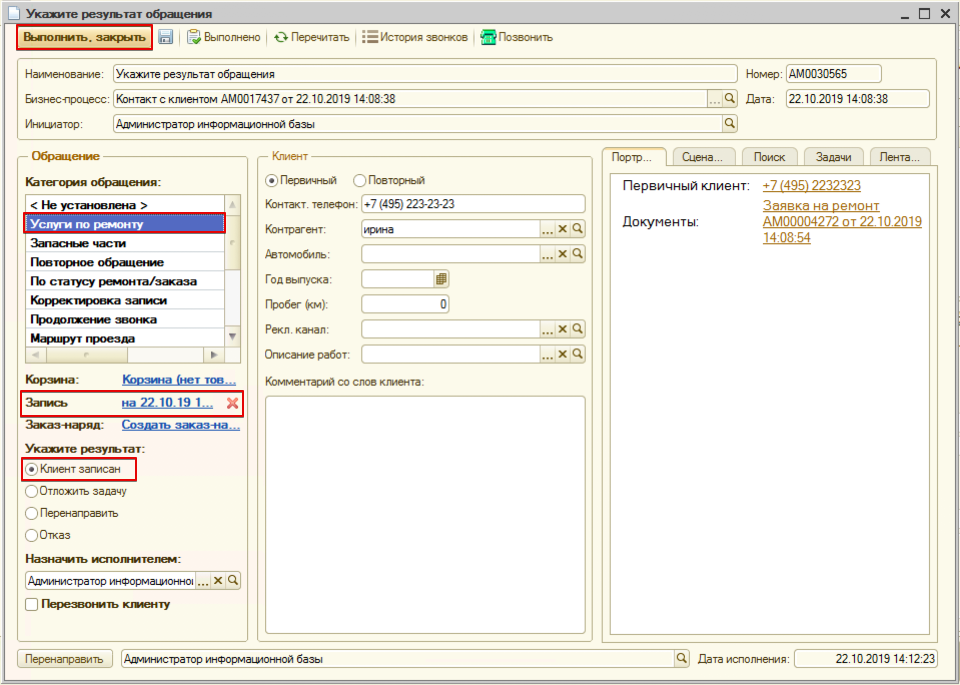
Примеры обработки входящих обращений см. Примеры работы с входящим обращением.
Если для обработки обращения нужно переключить звонок клиента на другого специалиста и данный специалист предположительно на месте, то нажмите кнопку "Перенаправить" и укажите на кого перевести звонок:
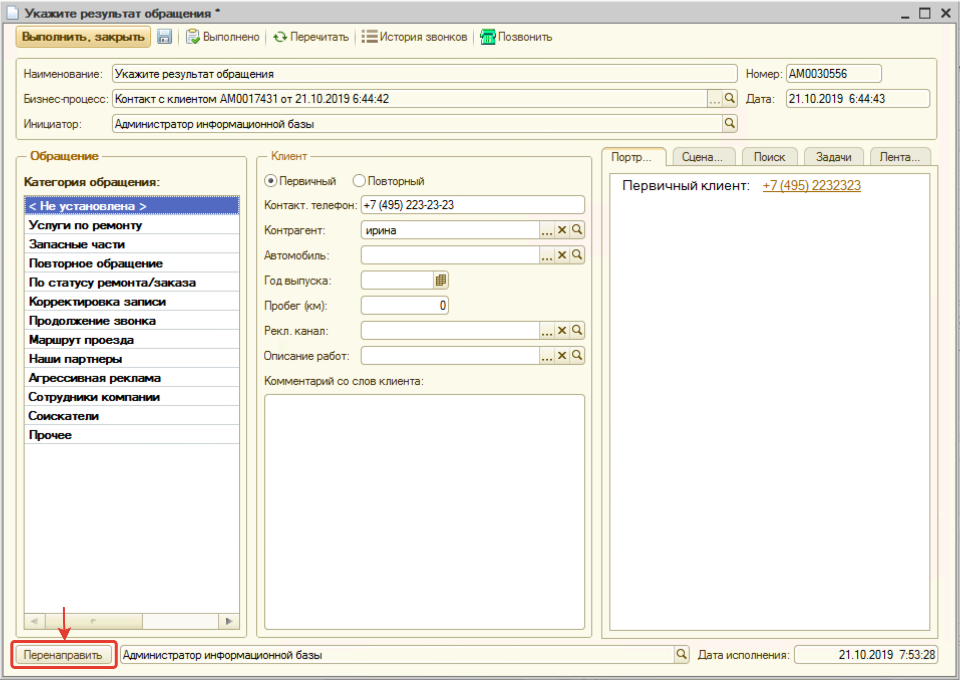
Если в рамках оказания услуг по ремонту или продажи запчастей нужна консультация другого специалиста и данного специалиста нет на месте, то:
- в качестве результата укажите опцию "Перенаправить",
- заполните поле "Исполнитель, выбрав нужного специалиста для связи с клиентом,
- установите флажок "Перезвонить клиенту",
- укажите дату и время исполнения задачи.
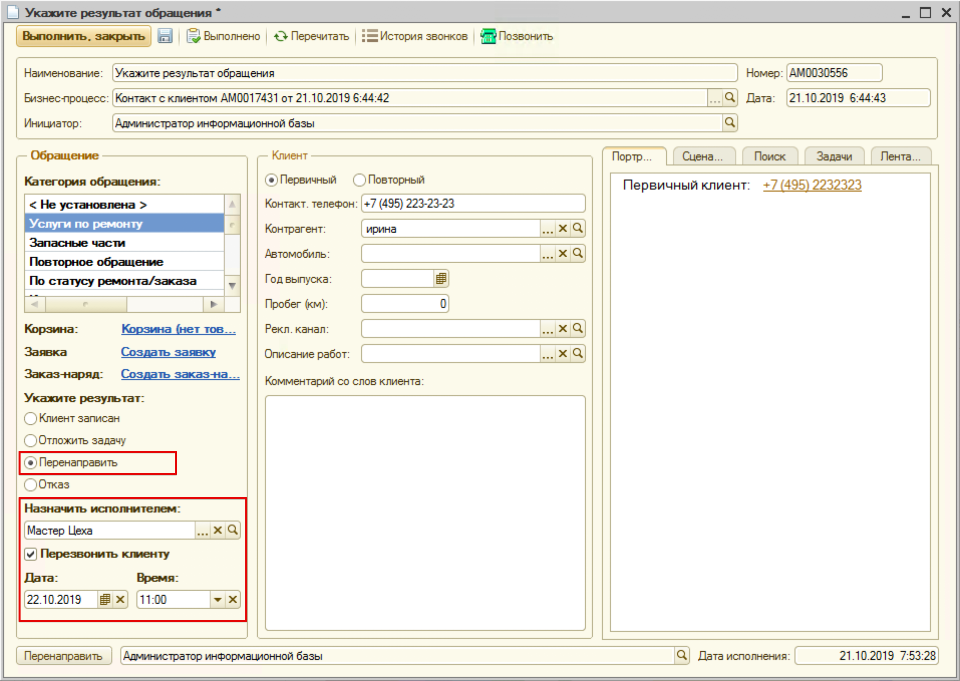
Структура окна обработки входящего обращения
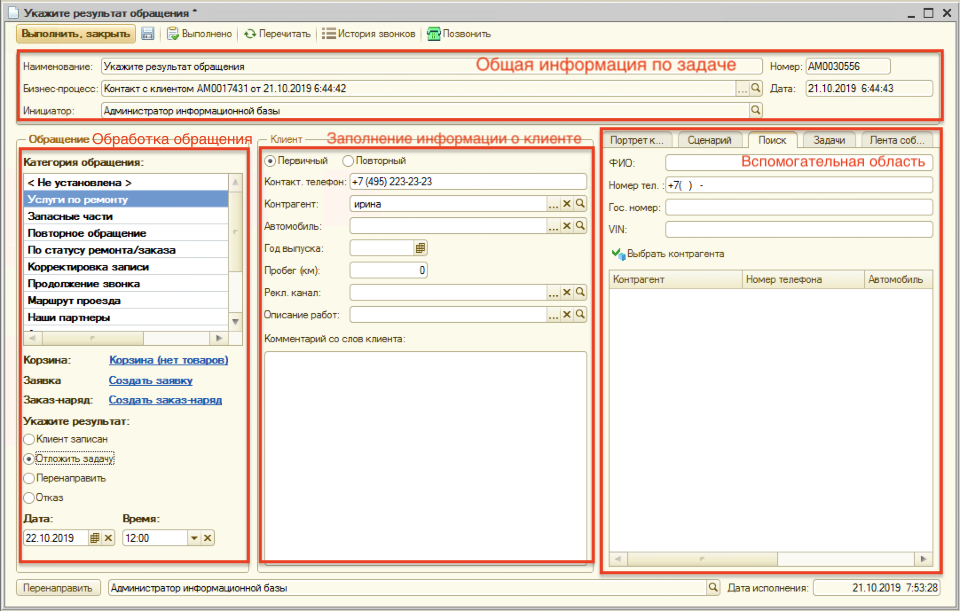
Вспомогательная область состоит из нескольких вкладок:
- Портрет клиента - отображается вся основная информация о клиенте.
- Сценарий - отображается сценарий общения с клиентом.
- Поиск - область поиска клиента. Нужна для поиска клиента, если номер его телефона не определился, но клиент ранее уже обращался.
- Задачи - список всех задач и бизнес-процессов, созданных по клиенту, в виде дерева. Двойным кликом можно перейти в любую из задач или бизнес-процесс.
- Лента событий - полный список контактов с клиентом по всем возможным каналам связи (см. Лента событий).